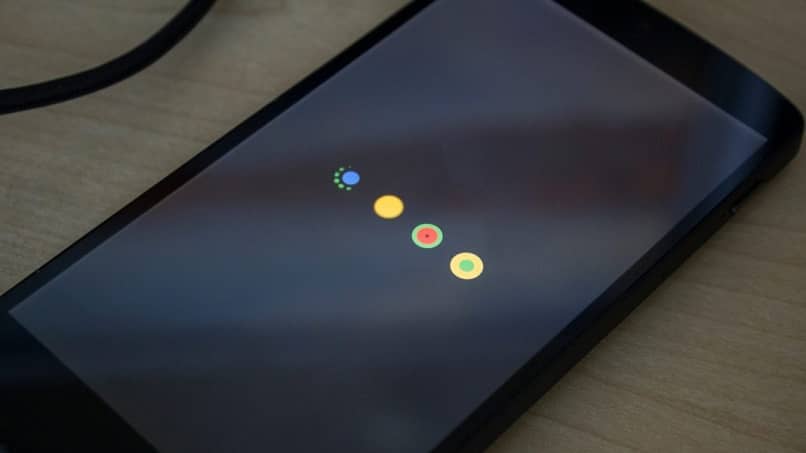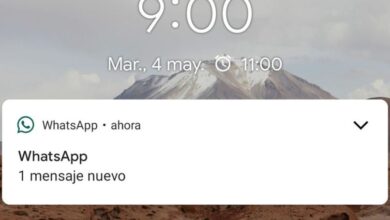كيف أقوم بتوصيل جهازي الذي يعمل بنظام Android بجهاز كمبيوتر يعمل بنظام Windows 10؟

يعد توصيل هاتفنا المحمول بجهاز الكمبيوتر أمرًا مثاليًا لتكون قادرًا على نقل ملفات الإنترنت. حتى أن تكون قادرًا على شحن الهاتف به. ومع ذلك ، لا يعرف الكثير منا اليوم كيف يمكننا توصيل هاتفنا المحمول بالكمبيوتر.
لهذا السبب ، نريد اليوم أن نقدم لك هذا البرنامج التعليمي الصغير. في ذلك ، سنعلمك كيفية توصيل هاتف Android الخاص بك بجهاز الكمبيوتر الخاص بك ، بكابلات أو بدون كبلات من خلال تطبيق AirDroid.
والذي يتم توصيله عن طريق رمز الاستجابة السريعة بالكمبيوتر ثم تمرير المعلومات إلى جهاز الكمبيوتر. بهذه الطريقة ، سيكون لديك جميع بيانات هاتفك المحمول لإرسالها إلى جهاز الكمبيوتر الخاص بك.
كيفية ربط هاتف Android بجهاز كمبيوتر يعمل بنظام Windows 10 لاسلكيًا؟
إحدى طرق ربط جهازك المحمول بهاتفك لاسلكيًا هي الطريقة التي ذكرناها من قبل. ومع ذلك ، هناك أيضًا العديد من الخيارات التي يمكنك استخدامها لتوصيل جهازك المحمول لاسلكيًا بجهاز كمبيوتر يعمل بنظام التشغيل Microsoft Windows وهي كالتالي:
استخدم تطبيق “My Phone” على نظام Android
عادةً ما يتم تثبيت تطبيق هاتفي افتراضيًا على كل من جهاز الكمبيوتر الذي يعمل بنظام Windows 10 والجهاز المحمول. ومع ذلك ، تجدر الإشارة إلى أنه لاستخدام هذا التطبيق ، يجب أن يكون لديك إصدار Windows 10 أو إصدار أحدث.
حسنًا ، إذا كان لديك رمز أقل ، فلن يتمكنوا من إجراء المزامنة. وبالمثل ، يجب أن يحتوي الهاتف المحمول أيضًا على إصدار Android أعلى من 7 . الآن ، بعد أن عرفت هذا ، سنخبرك بالخطوات التي يجب عليك اتباعها. من أجل مزامنة هاتفك من خلال هذا التطبيق:
- الخطوة الأولى التي يتعين عليك القيام بها هي تنزيل التطبيق على هاتفك إلى جهاز الكمبيوتر الخاص بك إذا لم يكن يحتوي على نفس التطبيق.
- ثم يجب عليك التحقق من أنه إذا كان كلا الجهازين ، أي الكمبيوتر والهاتف المحمول ، متصلين بشبكة Wi-Fi نفسها. نظرًا لأنه ، من خلال أجهزته ، سيتمكن كمبيوتر Microsoft Windows من الاتصال بهاتفك الذكي.
- بعد ذلك ، يجب عليك تسجيل الدخول إلى نفس بريد Hotmail أو Outlook الإلكتروني الموجود على جهاز الكمبيوتر الخاص بك. ثم امسح رمز الاستجابة السريعة الموجود على الكمبيوتر ضوئيًا.
- وسترى أن هاتفك الذكي تتم مزامنته تلقائيًا مع كمبيوتر Microsoft Windows 10. كما هو موضح في الصورة التالية:
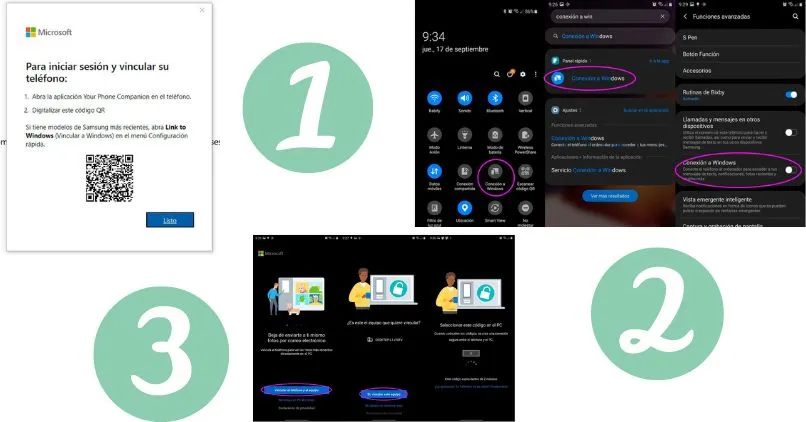
- بعد ذلك ، ستلاحظ ظهور إشعار على هاتفك بقبول الإذن. لذلك ، سوف تضغط على Ok. بعد ذلك ، سترى أن التطبيقات الموجودة داخل هاتفك الذكي تظهر على الشاشة ، كما هو موضح في الصورة التالية:
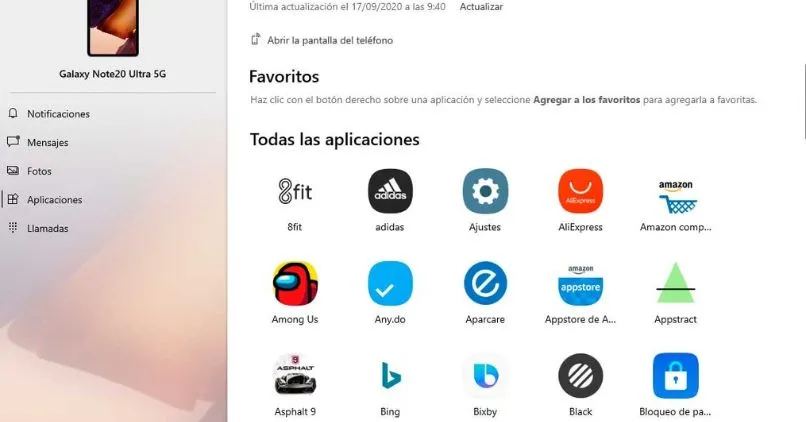
- تم بهذه الطريقة يمكنك نقل الملفات من هاتفك المحمول لاسلكيًا إلى جهاز الكمبيوتر الخاص بك. بالإضافة إلى ذلك ، لتتمكن أيضًا من رؤية تطبيقات وإشعارات الهاتف الخلوي في الوقت الفعلي.
عبر شبكة Wi-Fi
الطريقة الأخرى لنقل الملفات من هاتفك الذكي أو هاتفك الخلوي إلى جهاز الكمبيوتر الخاص بك عبر Wi-Fi هي من خلال تطبيق AirDroid. وخطوات استخدامه كالتالي:
- بادئ ذي بدء ، تحتاج إلى تنزيل التطبيق ، الذي يمكنك العثور على رابطه في بداية المقال.
- بمجرد التثبيت على جهازك ، يجب أن يكون على رمز المسح الضوئي. بعد ذلك ، تذهب إلى صفحة الويب التالية http://web.airdroid.com/ .
- حيث ، ستقوم بمسح رمز الاستجابة السريعة الذي تم توفيره ثم سترى أن الملفات الموجودة على هاتفك الخلوي سيتم نقلها على الفور إلى جهاز الكمبيوتر الخاص بك. وهكذا وكما يظهر في الصورة التالية:
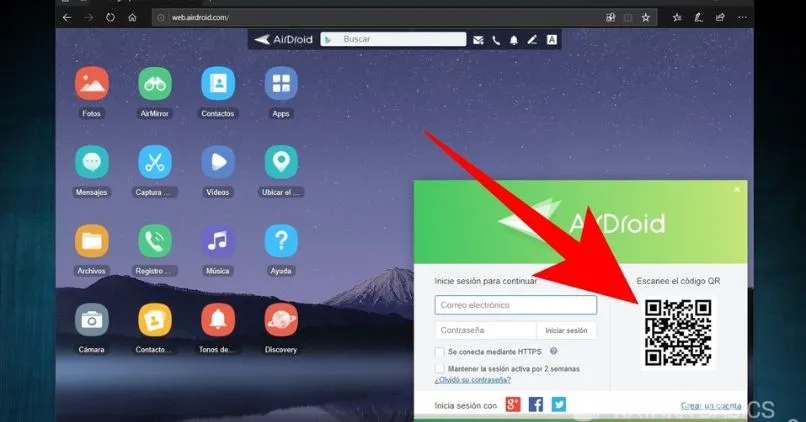
- تم ذلك ، وستكون قد قمت بمزامنة هاتفك الخلوي مع كمبيوتر Microsoft Windows 10 لاسلكيًا. حيث يمكنك إدخال تطبيقاتك لنقل المعلومات إلى الكمبيوتر.
- بصرف النظر عن هذا ، تعمل هذه الوظائف على التحكم في جهاز الكمبيوتر الخاص بك باستخدام الهاتف الخلوي عن بُعد. وبالتالي ، عندما لا تكون بالقرب من الكمبيوتر ، يمكنك حظره وحتى تنفيذ المهام دون الحاجة إلى التواجد أمام الكمبيوتر.
كيف يمكنني توصيل هاتفي الخلوي بجهاز الكمبيوتر الخاص بي باستخدام كابل USB؟
الآن بعد أن تعرفت على طرق كيفية توصيل جهاز الكمبيوتر الخاص بك لاسلكيًا. في هذا الوقت ، سنشرح لك طرق كيفية القيام بذلك باستخدام كبل USB. تذكر أنها أفضل طريقة لنقل الملفات ، لأنك لا تتعرض لسرقة الهوية أو المعلومات.
وهو ما أنت عليه عند نقل البيانات باستخدام التطبيقات الخارجية المذكورة أعلاه. ولتوصيل هاتفك الذكي أو هاتفك الخلوي عبر كابل USB بجهاز الكمبيوتر الخاص بك ، يجب عليك اتباع التعليمات التالية:
- تتمثل الخطوة الأولى في البحث عن كابل USB ، سواء كان الشاحن الخاص بهاتفك الخلوي أو كابل آخر متوافق مع هاتفك المحمول.
- ثم يجب عليك توصيل الاتصال الخارجي للكابل بمنفذ USB ، إما للكمبيوتر المحمول أو كمبيوتر سطح المكتب. بعد ذلك ستلاحظ ظهور إشعار للسماح بالوصول إلى البيانات من الهاتف إلى الكمبيوتر.
- لذلك ، إذا كنت تريد نقل البيانات إلى الكمبيوتر من هاتفك ، فيجب عليك النقر فوق خيار السماح. ومع ذلك ، إذا كنت لا تريد نقل البيانات ، فحدد خيار الرفض وانتقل إلى شريط إشعارات الهاتف الخلوي.
- بمجرد الوصول إلى هناك ، سوف تلمس المكان الذي يقول “USB لنقل الملفات” . بعد ذلك ، ستتمكن من ملاحظة قائمة بالخيارات التي يجب عليك وضعها مع الهاتف الخلوي المتصل بجهاز الكمبيوتر ، كما هو موضح في الصورة التالية:
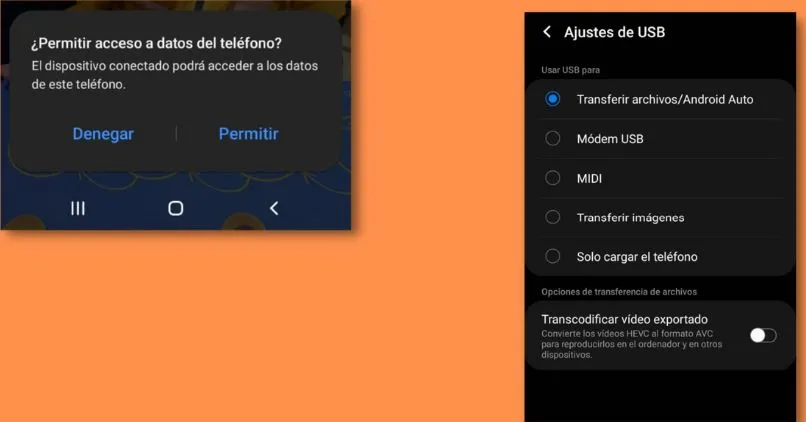
لذلك ، يجب عليك تحديد المهمة أو الوظيفة التي تريد القيام بها مع هاتفك المتصل بالكمبيوتر. وجاهزًا ، بهذه الطريقة ، يمكنك تنفيذ ما تريد ، مثل نقل البيانات أو استخدامه كمودم إنترنت أو لمجرد شحن الهاتف.